Полное исправление: кэш Магазина Windows может быть поврежден
Магазин Windows является неотъемлемой частью Windows 10, а еще более важен в Windows 10 S. Почти каждый пользователь Windows 10 использует хотя бы одно приложение или игру из Магазина Windows. Таким образом, любые потенциальные проблемы с этой функцией могут испортить пользовательский опыт.
Одной из наиболее распространенных проблем, связанных с Магазином Windows, является сообщение об ошибке «Возможно, кэш Магазина Windows поврежден». Эта ошибка может по-разному влиять на Магазин Windows, но в большинстве случаев пользователи не могут загружать и обновлять приложения.
Что делать, если кеш Магазина Windows поврежден
Кэш Магазина Windows может быть поврежден. Сообщение не позволит вам загружать приложения из Магазина Windows. Говоря о проблемах Магазина Windows, вот некоторые похожие проблемы, о которых сообщили пользователи:
- Кэш Магазина Windows поврежден - Ваш кэш может быть поврежден, что может привести к появлению различных ошибок. Однако это можно исправить, отключив антивирус.
- Кэш и лицензии Магазина Windows могут быть повреждены. Если вы столкнулись с этим сообщением на вашем компьютере, обязательно установите последнее обновление и проверьте, помогает ли это.
- Кэш Магазина Windows не сбрасывается. Иногда может возникнуть проблема сброса кэша Магазина Windows. Если это произойдет, попробуйте вручную создать папку кеша.
- Кэш Магазина Windows отсутствует. Несколько пользователей сообщили, что их кэш Магазина Windows отсутствует. Если у вас возникла эта проблема, попробуйте создать новую учетную запись пользователя и проверьте, помогает ли это.
Решение 1 - WSReset
Первое логическое решение для решения этой проблемы - запуск сценария WSReset. Этот инструмент полностью сбрасывает Windows Store и устраняет возможные проблемы в пути (надеюсь). Так что это может быть полезно и для решения этой проблемы.
Вот что нужно сделать для сброса Магазина Windows:
- Перейдите в Поиск и введите wsreset и нажмите Enter .
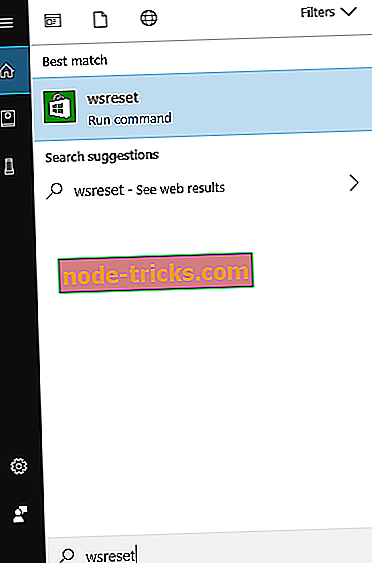
- Подождите, пока процесс не закончится.
- Перезагрузите компьютер.
Теперь откройте Магазин, снова войдите в свою учетную запись Microsoft и посмотрите, сможете ли вы снова загрузить и обновить приложения. Если проблема все еще существует, перейдите к другому решению.
Решение 2 - Проверьте свой антивирус

В некоторых случаях возможно, что ваше антивирусное программное обеспечение мешает работе Магазина Windows. Если вы продолжаете получать кеш Магазина Windows, возможно, повреждено сообщение, возможно, ваш антивирус блокирует доступ к определенным файлам, вызывая возникновение этой проблемы.
Чтобы решить эту проблему, пользователи предлагают проверить антивирус и отключить определенные функции. После этого проверьте, не устранена ли проблема. Если это не поможет, возможно, вам придется полностью отключить антивирусное программное обеспечение и проверить, решает ли это проблему.
Если нет, то ваш окончательный выбор - удалить антивирусное программное обеспечение. После удаления антивируса проверьте, сохраняется ли проблема. Если нет, вы можете рассмотреть возможность перехода на другое антивирусное решение. На рынке есть много отличных антивирусных инструментов, но если вы ищете антивирус, который не будет мешать вашей системе, мы предлагаем попробовать BullGuard .
Решение 3 - Кэш магазина Rest Rest
Если перезагрузка Магазина Windows не помогла, давайте попробуем сбросить кэш Магазина. Вот именно то, что вам нужно сделать:
- Включить просмотр скрытых папок.
- Скопируйте и вставьте этот путь в адресную строку Windows File Explorer, но замените его именем вашей учетной записи:
- C: \ Users \\ AppData \ Local \ Packages \ Microsoft.WindowsStore_8wekyb3d8bbwe \ LocalState
- Переименуйте папку Cache из папки LocalState. Это ваш выбор, как переименовать его.
- Создайте новую пустую папку и назовите ее Cache.
- Перезагрузите компьютер, и все готово.
Теперь откройте Магазин еще раз и посмотрите, существует ли проблема. Если это так, перейдите к другому решению.
Решение 4 - Удалить приложение «Фильмы и ТВ»
По словам пользователей, иногда другие универсальные приложения могут привести к этой проблеме. Если у вас кеш Магазина Windows, возможно, повреждено сообщение, возможно, проблема в приложении «Фильмы и ТВ». Чтобы решить эту проблему, рекомендуется удалить это приложение с помощью Powershell . Это относительно просто, и вы можете сделать это, выполнив следующие действия:
- Нажмите Windows Key + S и введите powershell . Щелкните правой кнопкой мыши Windows PowerShell в списке результатов и выберите « Запуск от имени администратора» .
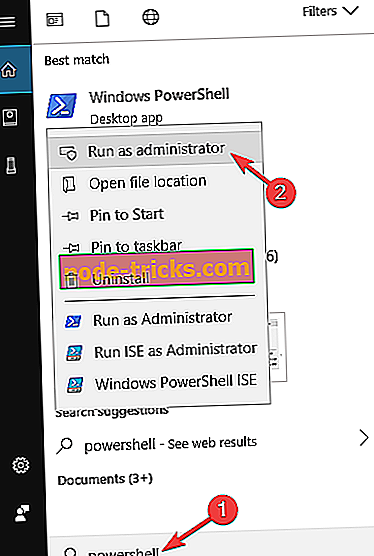
- Теперь запустите Get-AppxPackage * zunevideo * | Команда Remove-AppxPackage .
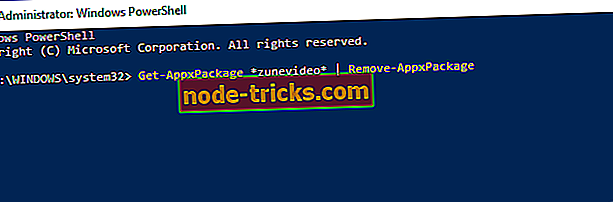
После запуска этой команды приложение «Фильмы и ТВ» будет удалено. Теперь вы сможете запустить Windows Store без проблем. Если вам нужна дополнительная информация, ознакомьтесь с этой статьей, чтобы узнать, как удалить собственные приложения Windows 10.
Решение 5 - Сброс пакетов приложений
Если ни одно из представленных выше решений не решило проблему, мы попытаемся решить ее одним заключительным шагом. А именно, как вы уже знаете, Windows Store является встроенной функцией и не может быть переустановлен стандартным способом. Но с некоторыми продвинутыми функциями Windows пользователи могут сбрасывать пакеты приложений, что в некоторой степени аналогично процедуре переустановки.
Эту операцию можно выполнить с помощью PowerShell, а именно так:
- Щелкните правой кнопкой мыши Пуск и откройте PowerShell (Admin).
- В командной строке скопируйте и вставьте следующую команду и нажмите Enter:
- Get-AppXPackage -AllUsers | Foreach {Add-AppxPackage -DisableDevelopmentMode -Register «$ ($ _. InstallLocation) \ AppXManifest.xml»}
- Перезагрузите компьютер и не открывайте Windows Store и / или приложения.
- Щелкните правой кнопкой мыши Пуск и откройте командную строку (администратор).
- В командной строке введите WSReset.exe и нажмите Enter.
- Перезагрузите компьютер и найдите изменения в Магазине Windows.
Решение 6 - Сбросить приложение Магазина Windows
По словам пользователей, в ваших приложениях могут возникать определенные сбои, и для их устранения рекомендуется сбросить их. Если вы получаете кеш Магазина Windows, возможно, повреждено сообщение, вам необходимо перезагрузить свой Магазин Windows. Это довольно просто сделать, и вы можете сделать это, выполнив следующие действия:
- Откройте приложение «Настройки» . Вы можете сделать это быстро, нажав Windows Key + I.
- После этого перейдите в раздел « Приложения ».
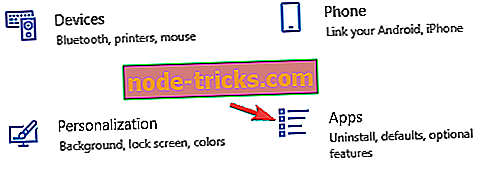
- Выберите Microsoft Store из списка и нажмите « Дополнительные параметры» .
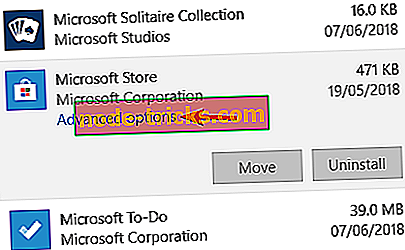
- Нажмите кнопку сброса . Теперь нажмите кнопку « Сброс» в диалоговом окне подтверждения, чтобы продолжить.
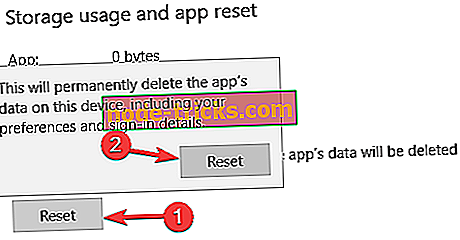
После этого приложение вернется к значению по умолчанию, и это решит эту проблему. Как видите, это простое и быстрое решение, поэтому обязательно попробуйте его.
Решение 7. Убедитесь, что вы загружаете последние обновления
Иногда могут возникнуть проблемы с Магазином Windows, если ваша система устарела. Многие пользователи сообщали, что кэш Магазина Windows может быть поврежден сообщением на их ПК, и для решения этой проблемы важно поддерживать вашу систему в актуальном состоянии.
Windows 10 обычно загружает необходимые обновления автоматически, но иногда вы можете пропустить одно или два обновления из-за определенных проблем. Однако вы всегда можете проверить наличие обновлений вручную, выполнив следующие действия:
- Откройте приложение «Настройки» .
- Теперь перейдите в раздел « Обновление и безопасность ».
- На правой панели нажмите кнопку Проверить наличие обновлений .
Windows проверит наличие доступных обновлений и загрузит их в фоновом режиме. После загрузки обновлений они будут установлены сразу после перезагрузки компьютера. Как только ваш компьютер обновится, убедитесь, что проблема все еще существует.
Решение 8 - Проверьте свой регион
Если вы получаете кеш Магазина Windows, возможно, повреждены сообщения на вашем ПК, проблема может быть в вашем регионе. По словам пользователей, у них была эта проблема с Windows Store, но им удалось ее исправить, просто указав в своем регионе Соединенные Штаты. Это довольно просто сделать, и вы можете сделать это, выполнив следующие действия:
- Откройте приложение «Настройки» и перейдите к настройке « Время и язык» .
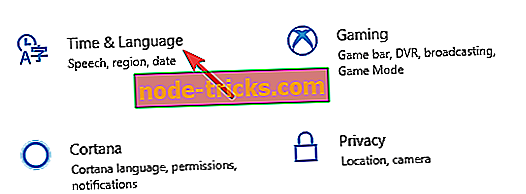
- На левой панели выберите регион и язык . На правой панели выберите США в качестве своей страны или региона .
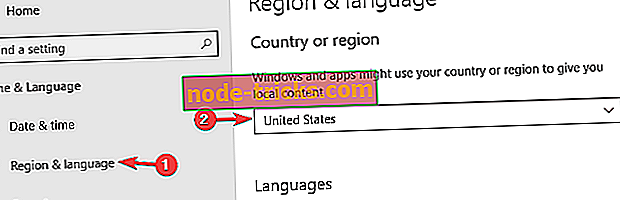
После этого ваш регион будет изменен, а проблемы с Windows Store будут полностью решены.
Решение 9 - Изменить параметры конфиденциальности
Несколько пользователей сообщили, что они исправили кеш Магазина Windows и могли повредить сообщения, просто изменив их параметры конфиденциальности. Это довольно просто сделать, и вы можете сделать это прямо из приложения Настройки, выполнив следующие действия:
- Откройте приложение «Настройки» и перейдите в раздел « Конфиденциальность ».

- Когда откроется окно конфиденциальности, включите все параметры.
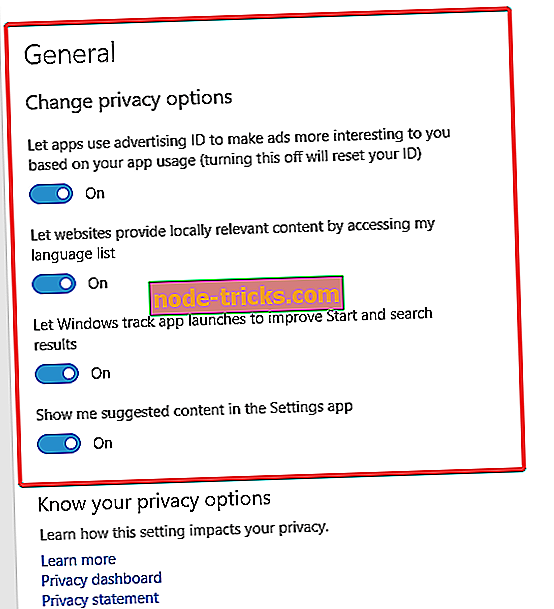
После этого проверьте, решена ли проблема.
Решение 10 - Создать новую учетную запись пользователя
Если вы получаете кеш Магазина Windows, может быть повреждено сообщение, возможно, это связано с повреждением вашей учетной записи. Это не большая проблема, и чтобы ее исправить, вам просто нужно создать новую учетную запись пользователя. Для этого выполните следующие простые шаги:
- Откройте приложение «Настройки» и перейдите к « Учетные записи» .
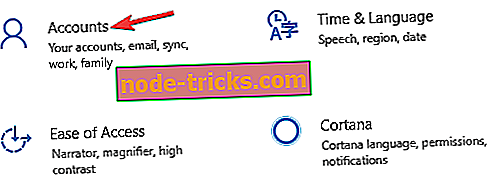
- Теперь в левой панели перейдите в раздел «Семья и другие люди» . На правой панели нажмите Добавить кого-то еще на этот компьютер .
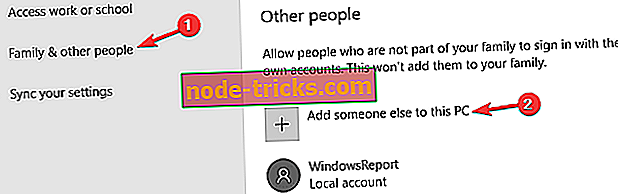
- Выберите У меня нет информации для входа этого человека .
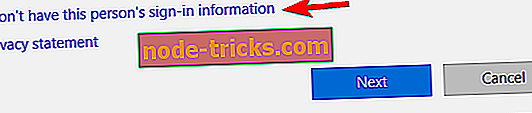
- Теперь нажмите Добавить пользователя без учетной записи Microsoft .
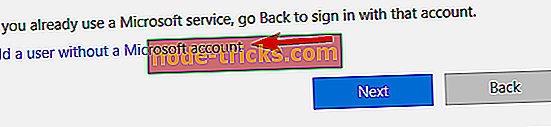
- Введите желаемое имя пользователя и нажмите Далее, чтобы продолжить.
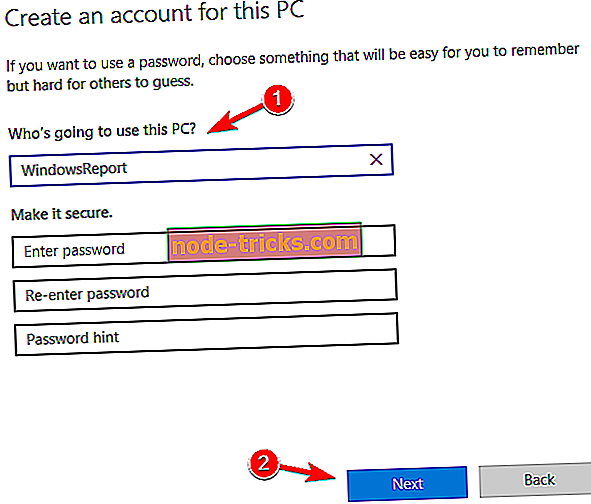
После создания новой учетной записи пользователя переключитесь на нее и проверьте, сохраняется ли проблема. Если нет, вам нужно переместить ваши личные файлы из старой учетной записи в новую и начать использовать новую учетную запись вместо старой.
Вот и все, мы, безусловно, надеемся, что хотя бы одно из этих решений помогло вам решить проблему с Windows Store. Если у вас есть какие-либо комментарии, вопросы или альтернативные решения, сообщите нам об этом в комментариях ниже.

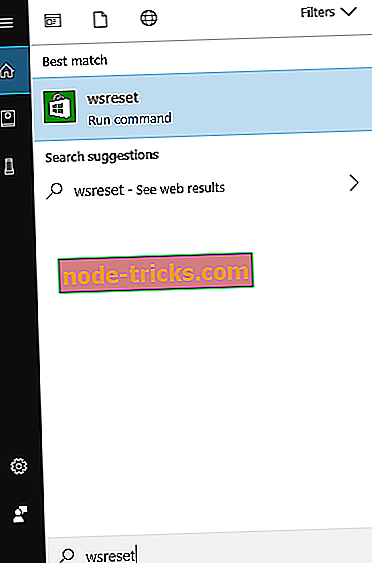
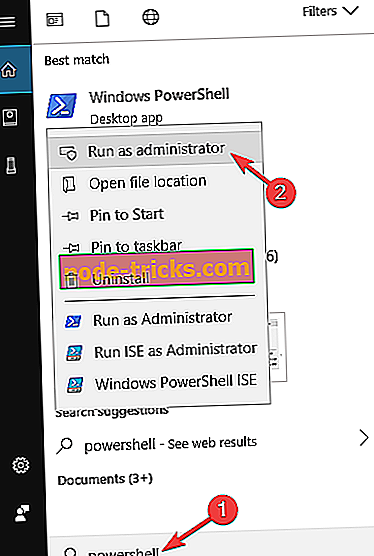
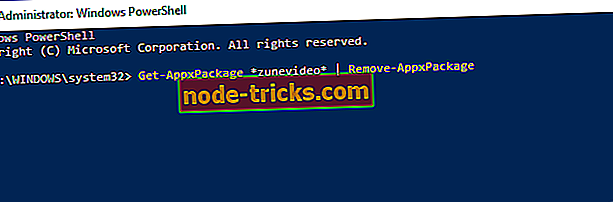
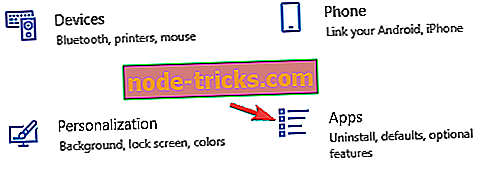
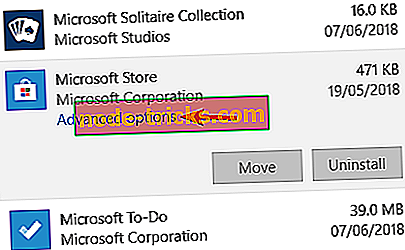
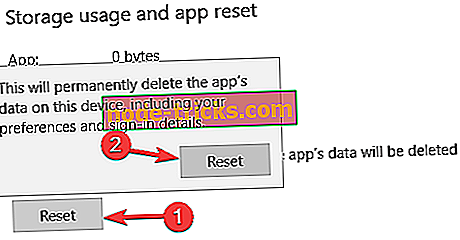
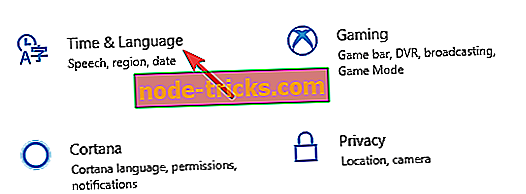
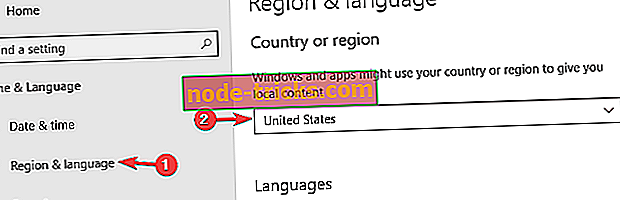

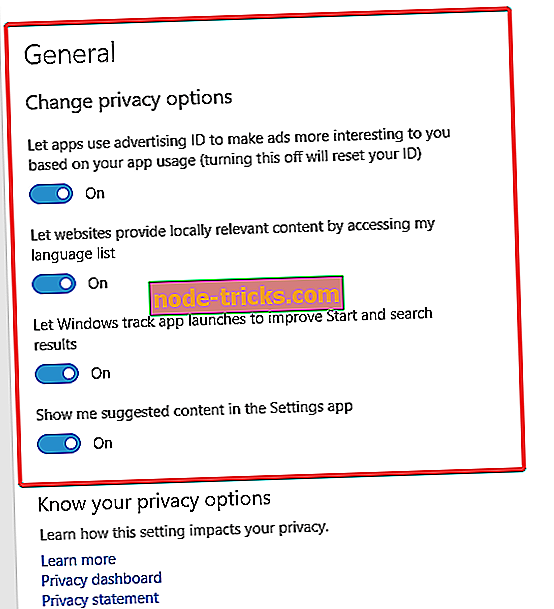
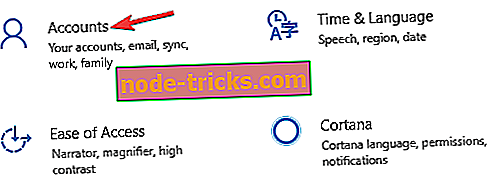
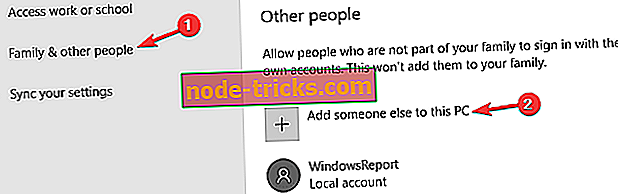
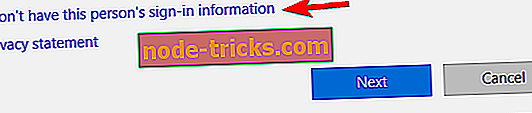
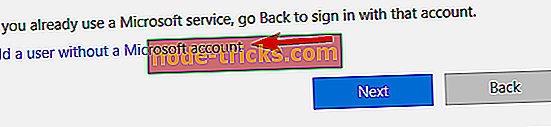
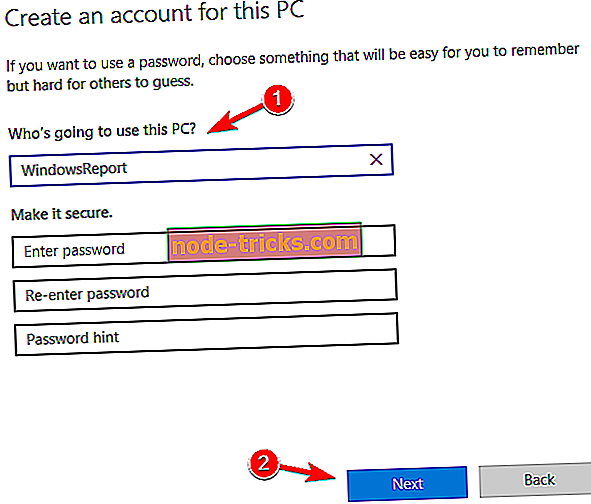






![[FIX] Halo 5 Guardians не работает](https://node-tricks.com/img/fix/458/halo-5-guardians-multiplayer-doesn-t-work.jpg)
